GA 메뉴트리 설명
(왼쪽 상단 부터) *공부하실 때 영문 버전도 유심히 보시면 더욱 좋습니다.
홈 - Home : 가장 기본이 되는 탭입니다. 기본적으로 잘 구성된 13가지 주요 항목들을 따라 데이터가 배치되어 있습니다.
맞춤 설정 - Customization : 비어있는 캔버스를 통해 마음대로 GA내의 데이터를 조직해서 맞춤 보고서, 저장된 보고서 등을 설정하거나 알람 등을 설정할 수 있습니다.
- 대시보드
- 맞춤보고서
- 저장된 보고서
- 맞춤 알림
실시간 - Real-Time : 이름 그대로 실시간 접속자 현황 등을 파악할 수 있습니다. 디버깅등(데이터 유입 확인)을 통해 테스트를 할 때에 가장 많이 보실 메뉴 입니다.
- 개요
- 위치
- 트래픽 소스
- 콘텐츠
- 이벤트
- 전환수
잠재고객 - Audience : 잠재고객이라고 해서 거창한 것이 아닌 사용자들의 특성 (ex. 연령,성별,지역)에 대한 정보를 볼 수 있는 메뉴입니다. 고객 정보(CRM)과 연결했을 때 시너지를 얻을 수 있는 정보들이 많습니다.
- 개요
- 활성사용자
- 평생가치
- 동질 집단 분석
- 잠재고객
- 사용자 탐색기
- 인구통계
- 관심분야
- 지역
- 행동
- 기술
- 모바일
- 교차 기기
- 맞춤
- 벤치마킹
- 사용자 흐름
획득 - Acquisition : 가장 핵심이 되는 탭이라고 볼 수 있습니다. 사용자들이 어디를 통해서 방문했는지에 대한 ’Where’에 해당하는 정보를 담고 있습니다.
실무에 있어서 가장 많이 보시게 될 탭입니다.
- 개요
- 전체 트래픽
- Google Ads
- Search Console
- 소셜
- 캠페인
행동 - Behavior : 웹사이트 방문을 한 이후, 어떻게 행동하는지에 대한 ‘How’에 해당하는 정보를 담고 있습니다. 특히 GA공부 초기에는 사용자 흐름등을 유심히 보실 것을 추천해드립니다.
- 개요
- 행동흐름
- 사이트 콘텐츠
- 사이트 속도
- 사이트 검색
- 이벤트
- 게시자
- 실험
전환 - Conversions : GA의 가장 핵심적인 정보가 가장 많이 담길 수 있는 탭입니다. ‘목표 설정'을 통해서 전환추적을 시작한 순간부터 여러가지 지표를 검증해볼 수 있습니다. (ex. 사용자가 가장 첫번째 들어온 순간 사용한 유입매체 vs 가장 마지막에 결제할 때 영향을 많이 미친 유입매체)
- 목표
- 전자상거래
- 다채널 유입경로
메뉴 트리의 각 순서에 따라서 한번씩 ‘이런게 있구나’ 하고는 빠르게 아래의 실습으로 넘어가시면 좋습니다.
구글애널리틱스 계정 가입 방법 1. (구글계정 없는 경우 회원가입부터)
https://marketingplatform.google.com/intl/ko/about/analytics/
비즈니스를 위한 애널리틱스 도구 및 솔루션 - Google 애널리틱스
Google 애널리틱스는 고객에 대한 이해도를 높이는 데 필요한 도구를 제공합니다. 분석한 비즈니스 통계를 바탕으로 웹사이트를 개선하고 맞춤 잠재고객 목록을 생성하는 등의 조치를 취할 수 있
marketingplatform.google.com
* 본문에서는 UA 설치에 대한 내용만 서술하였습니다. GA4 설치 관련은 https://mustzee.tistory.com/category/%EA%B5%AC%EA%B8%80%20%EC%95%A0%EB%84%90%EB%A6%AC%ED%8B%B1%EC%8A%A4%20%28GA4%29
'구글 애널리틱스 (GA4)' 카테고리의 글 목록
Marketing.Utility.Strategy.Targeting 다 잘하고 싶은 마케터의 몸부림 여러 재능기부 플랫폼에서 강의중입니다. GA4, 구글애널리틱스 과외
mustzee.tistory.com


3. 웹사이트 URL이 없다면 테스트 URL을 적고 넘어가고, 이후 설문에 대해서 모두 ‘동의'를 눌러주시면 가입이 완료 됩니다.
완료 후에는 왼쪽 상단에 보이시는 계정명 - GA4 라는 드롭다운 버튼을 클릭해주세요.
속성 및 앱 내에 총 2개의 속성이 생성이 되어 있습니다.
“UA-XXXXXXXXXX-1” 형태를 갖춘 속성을 클릭해주세요.

4.왼쪽 하단의 톱니바퀴 버튼을 통해서 ‘속성 설정' 클릭.
최종적으로는 ‘추적 정보'를 클릭해서 추적 ID 를 확인합니다.

자 이제 구글애널리틱스를 사용할 준비를 모두 끝마쳤습니다.
유니버셜 애널리틱스 설치하기
이제 해야할 일은 실제로 웹사이트에 설치해보는 일인데요.
저희는 스타트업 랜딩페이지 빌더인 launchaco.com이란
무료 서비스를 활용해서 구글 애널리틱스를 설치 및 실습을 진행해보도록 하겠습니다.
- launchaco 접속
- launchaco.com <- 링크를 눌러서 접속 해주세요.
- 아래 GIF 처럼 빠르게 입력 후 넘어가셔도 좋고 간단한 디자인을 더해주셔도 좋습니다.

- 랜딩페이지 빌딩 1
가운데 웹사이트 만들기 버튼 클릭.

랜딩페이지 빌딩 2


이후 가이드에 따라 '퍼블리시'를 진행해주세요.
간이 웹사이트퍼블리싱과 UA 세션시작
지구본 모양 버튼 클릭 -> 퍼블리시 버튼 (구글 회원가입시 빠른처리)
축하 메시지 속 URL을 잘 캡쳐해 둡니다.
이후 다시 수정화면으로 진입해서 톱니바퀴 모양 버튼에서 UA-XXXXXXXX 로 되어 있는 란에 찾아둔 속성값을 넣으면 끝!
구글애널리틱스에서 ‘실시간' 메뉴를 클릭해서 실제 유저가 집계되는지 확인해 보시면 설치 완료!

'구글 애널리틱스 (UA)' 카테고리의 다른 글
| 구글애널리틱스 (UA)에서 이벤트가 하는 역할? 라벨링! (0) | 2022.10.05 |
|---|---|
| IOS 14부터 현재까지, 구글애널리틱스와 광고에 미치는 영향은? (0) | 2022.06.30 |
| 구글애널리틱스 (UA) GA 활용법 - UTM 마케팅 파라미터 (3) (0) | 2022.04.19 |
| 구글애널리틱스 (UA) 사용자 행동과 세션 (2) (0) | 2022.04.01 |
| 고객 데이터 분석, 웹사이트 로그 분석 구글애널리틱스 (0) | 2022.03.25 |
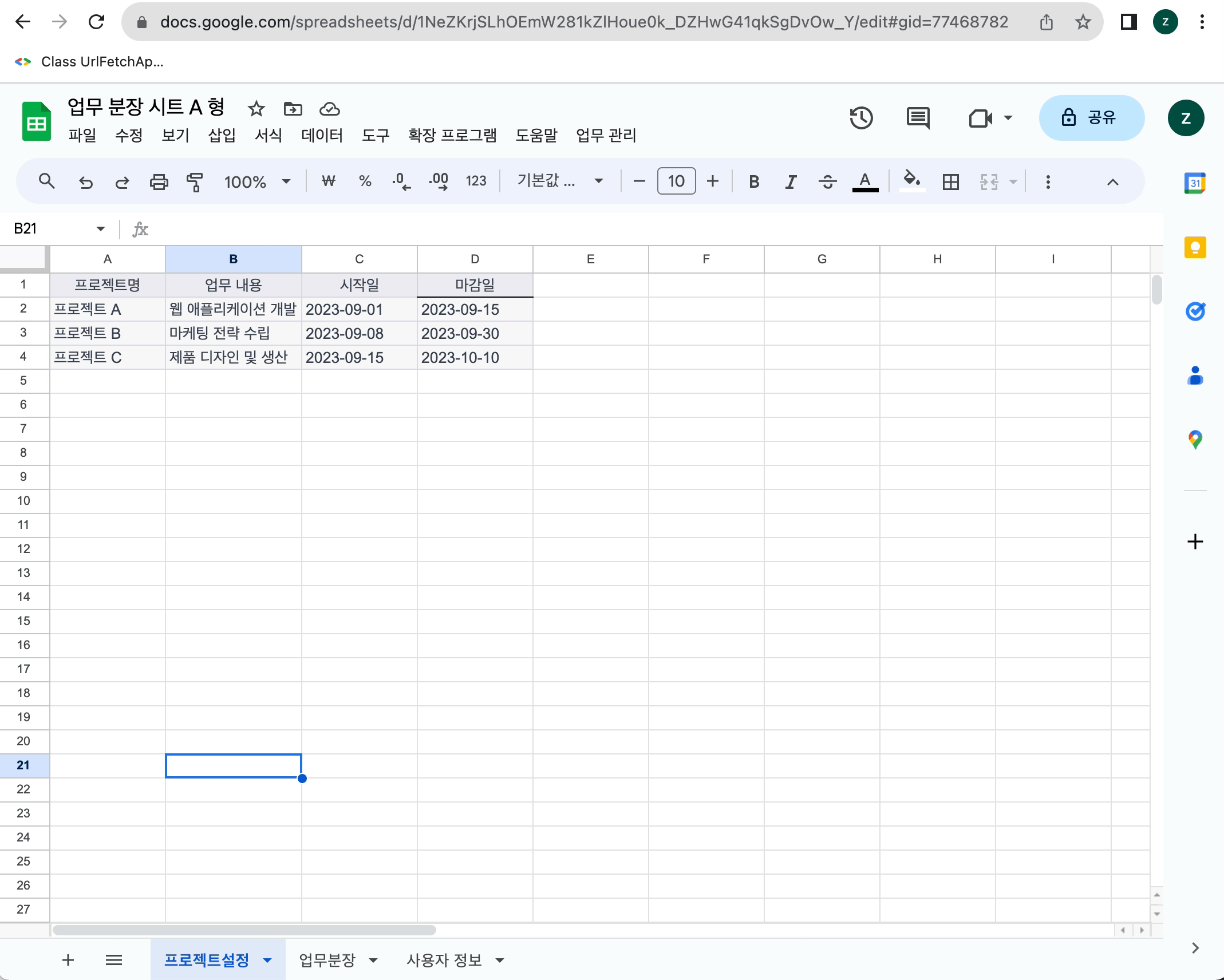

댓글